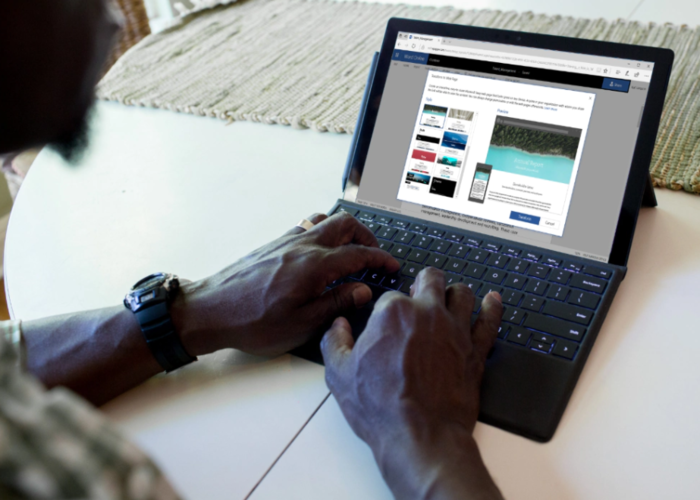
A todos nos ha pasado, y posiblemente en más de una ocasión, haber borrado un archivo por error. En el mejor de los casos, si no hemos vaciado la papelera de reciclaje, lo podemos recuperar fácilmente. Sin embargo, la cosa cambia si hemos vaciado la papelera. Por suerte, hay varias formas de recuperar cualquier tipo de archivo que ha sido borrado, por ejemplo, con el software Wondershare Recoverit. Dicho programa no solo está disponible para el sistema operativo de Microsoft, también para macOS.
Recuperar archivos Word eliminados, sea por el motivo que sea, es posible en unos pocos minutos, independientemente del tipo de almacenamiento. Wondershare Recoverit es capaz de buscar y encontrar todo tipo de archivos borrados, ya sea en un disco duro, SSD, microSD o memoria USB. Podríamos decir que nunca está de más tener instalado en nuestro PC un software para recuperar archivos. Es de esos programas que el día menos pensado lo puedes echar en falta. Bien, veamos cómo funciona el software de Wondershare.
Recuperando un archivo Word con Wondershare Recoverit
Usar Wondershare Recoverit es bastante fácil al tener una interfaz de usuario muy intuitiva. En la pantalla principal puedes ver todas las unidades de tu ordenador. A la hora de recuperar un archivo Word solo tienes que seleccionar la unidad o bien la ubicación exacta. Si sabes la ubicación, por ejemplo, la papelera de reciclaje, el proceso de recuperación es más rápido.
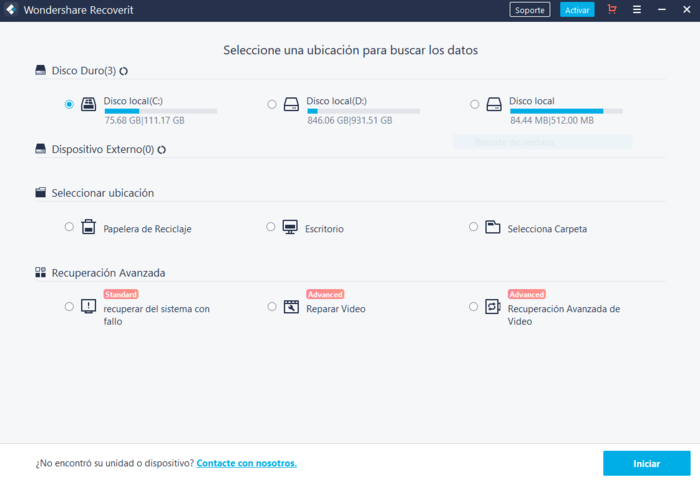
Una vez selecciones la unidad tienes que hacer clic en Iniciar para empezar la búsqueda. Si decides buscar en todo el disco duro o SSD el proceso llevará unos minutos. Además, piensa que no solo buscará archivos Word, más bien de todo tipo de archivos, solo debes usar el filtro para poder seleccionar los tipos de archivos que quiere recuperar o la ruta de los archivos borrados y de esta manera el escaneo será aún más rápido. Antes de finalizar puedes ver la vista previa a la derecha y una vez que este todo correcto solo tienes que seleccionar el archivo Word borrado y pulsar el botón Recuperar. ¡Ya está!
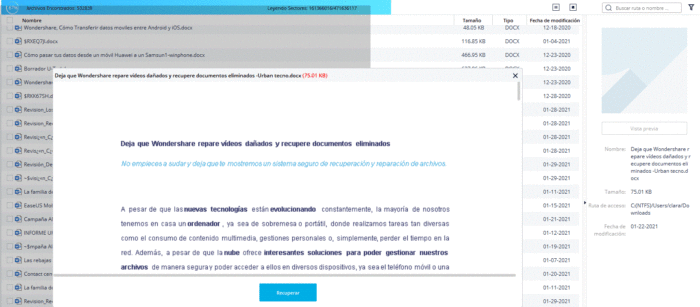
Con Wondershare podrás ver la vista previa del archivo antes de su recuperación
Si bien la función principal de Wondershare Recoverit es recuperar archivos borrados, también cuenta con otras funciones que merece la pena mencionar: reparar vídeo y recuperación avanzada de vídeo. Mientras la primera permite arrastrar un vídeo para empezar la reparación, la segunda opción lleva a cabo una búsqueda en el disco duro y otras unidades. Sobre esta última, solo tienes que elegir una unidad de almacenamiento y buscará todos los archivos de vídeo compatibles. El software de Wondershare soporta los siguientes formatos de vídeo: mp4, mov, avi, m4v, 3gp, 3g2, m4a, asf, mpeg y flv. El tiempo que tarda en reparar un archivo de vídeo depende del tamaño que tenga.
En definitiva, recuperar un documento Word nunca fue tan fácil. No obstante, recuerda que Wondershare Recoverit no tiene la opción de recuperar archivos de tu nube personal. Si has borrado un archivo de OneDrive, Google Drive u otro servicio, te recomiendo, antes de vaciar la papelera, echar un vistazo a todos los archivos por si has eliminado alguno por error. En muchos casos es imposible recuperar un archivo de la nube una vez vacías la papelera. Ahora bien, si normalmente trabajas de forma local, entonces el software de Wondershare te viene como anillo al dedo, ya sea para recuperar datos perdidos o vídeos dañados. Por cierto, puedes probar Wondershare Recoverit gratis para recuperar 100 mb de archivos de forma gratuita y además si eres estudiante o profesor puedes disfrutar del 30% de descuento para adquirir uno de los planes de Recoverit.
Entra en WinPhone metro para leer el artículo completo
Puedes unirte a nosotros en Twitter, Facebook
¡Suscríbete a nuestro canal de YouTube!
Publicado recientemente en WinPhone metro
- Cómo recuperar un archivo Word que ha sido eliminado
- Cómo pasar tus datos desde un móvil Huawei a un Samsung
- Por qué operar en criptomonedas en el momento de su mayor crecimiento
- NordVPN, una red privada virtual a tener en cuenta si buscas privacidad
- Recupera archivos eliminados y crea copias de seguridad de Outlook con estos programas
- ¿Qué es una VPN? ¿Cómo funciona? Todo lo que debes saber sobre las redes privadas
- Por qué usar una VPN en nuestro PC, tableta o smartphone
- Cómo hacer una copia de seguridad con EaseUS Todo Backup
Continúar leyendo...

